Rogner un PDF Facilement sur Windows et Mac
ApowerPDF
ApowerPDF est une application riche en fonctionnalités, équipée d’un ensemble d’options pour éditer, convertir, créer et sécuriser un fichier PDF. D’ailleurs, vous pouvez facilement apparaître vos fichiers plus professionnels et plus élégants avec cet outil.
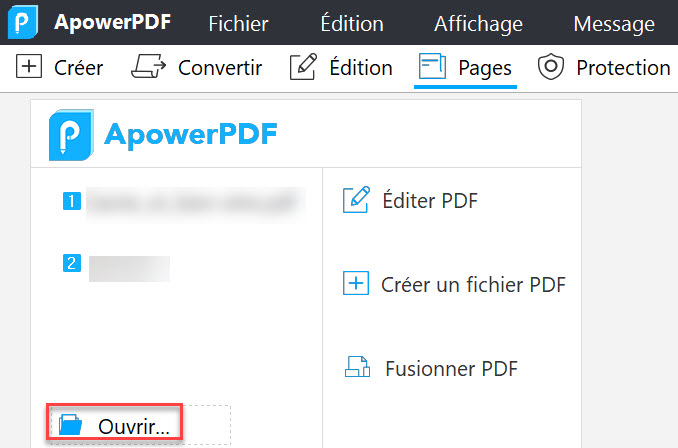
Vous pouvez utiliser ApowerPDF pour rogner un PDF en quelques clics. Toutefois, même si vous n’êtes pas bien familiarisé avec l’utilisation des logiciels tiers pour l’édition de fichier PDF, vous pouvez apercevoir que l’interface du logiciel n’est pas du tout difficile à naviguer. D’ailleurs, l’interface propre et sophistiqué est complètement facile à utiliser.
Voici comment rogner un document PDF :
- Une fois que vous avez téléchargé et installé l’application sur votre ordinateur, ouvrez votre fichier PDF ;
- Appuyez sur « Pages » sur la barre à outil, et sélectionnez « Recadrer » sur le côté droit du menu ;
- Ensuite sélectionnez la région de la page à couper et double-cliquez sur celle-ci ;
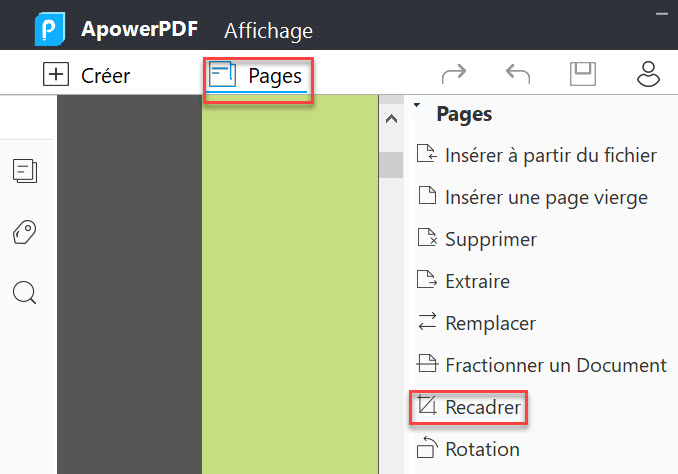
- Après cela, une notification apparaîtra. De là, vous pouvez ajuster les marges et les plages de page ;
- Une fois les contrôles terminés, appuyez sur « OK » pour confirmer et sauvegarder le fichier PDF.
Utilisez CutePDF Editor
Il s’agit ici d’une application qui permet d’éditer et de rogner un PDF en ligne. Ainsi, il ne requiert ni téléchargement ni installation. Il dispose également d’une barre de tâche qui peut télécharger le fichier sur votre propre navigateur. D’ailleurs, le programme CutePDF Editor est capable de recadrer un PDF, diviser des fichiers, fusionner des pages et définir l’option de sécurité.
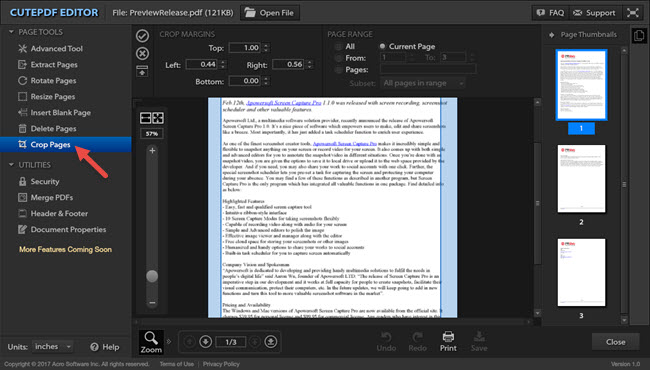
Ci-dessous les étapes à suivre pour rogner PDF en ligne avec ce programme :
- Ouvrez-votre document PDF.
- Cliquez sur « Crop pages » situé sur la partie gauche de la fenêtre sous « Pages Tools ».
- Commencez par ajuster et couper les pages qui sont visibles en les sélectionnant par votre curseur. Vous pouvez aussi entrer des valeurs spécifiques par rapport à votre marge.
- Pour finir, cliquez sur l’icône de haut à gauche et sauvegardez votre fichier.
Cependant, il faut noter que ce programme ne prend pas en charge les fichiers de plus de 5MB. Toutefois, si vous devez rogner un PDF avec une taille plus importante, utilisez la méthode suivante.
Utilisez l’Aperçu de Mac
Vous pouvez obtenir les mêmes résultats si vous décidez d’utiliser le programme intégré Aperçu de Mac. Contrairement aux autres applications qui permettent de visualiser, trier, redimensionner des images. En effet, cette application fournit également un tas de fonctionnalités, y compris la visualisation, l’annotation, et la réorganisation des pages PDF. Le recadrage des pages PDF est également pris en charger.
Voici comment recadrer un PDF en l’utilisant.
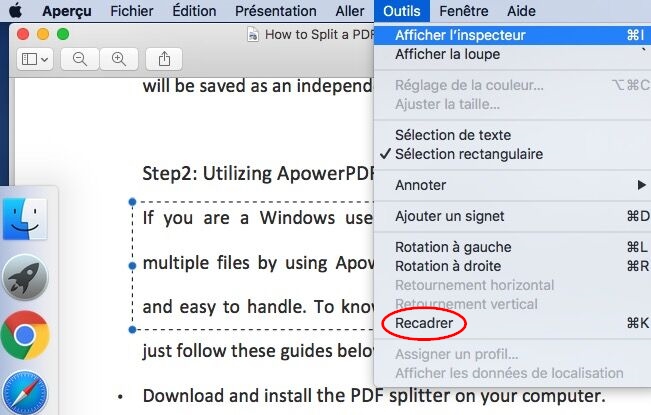
- Ouvrez votre PDF et cliquez sur « Sélection rectangulaire » situé sur le côté droit de la barre à outil.
- Utilisez votre curseur pour glisser et ajuster le rectangle. Les marges en dehors du rectangle seront supprimées de la page.
- Allez dans « Outils » > « Recadrer » et cliquez sur OK pour sauvegarder votre nouveau document.
Quelle est la meilleure solution ?
CutePDF Editor peut rogner un PDF en ligne sans frais. Cependant, le principal inconvénient de cette application demeure le processus de téléchargement des documents du fait qu’il est basé en ligne. De plus, il ne peut éditer que des fichiers de moins de 5MB.
En ce qui concerne l’application Aperçu, il est uniquement adapté aux utilisateurs de Mac. Par ailleurs, ApowerPDF est la meilleure solution pour gérer et éditer des fichiers PDF car il offre une variété de fonctionnalités très utiles. Il est également facile à utiliser, rapide et pratique. Ainsi, si vous recherchez un gestionnaire de PDF tout-en-un qui peut recadrer un PDF facilement, ApowerPDF sera votre choix idéal.



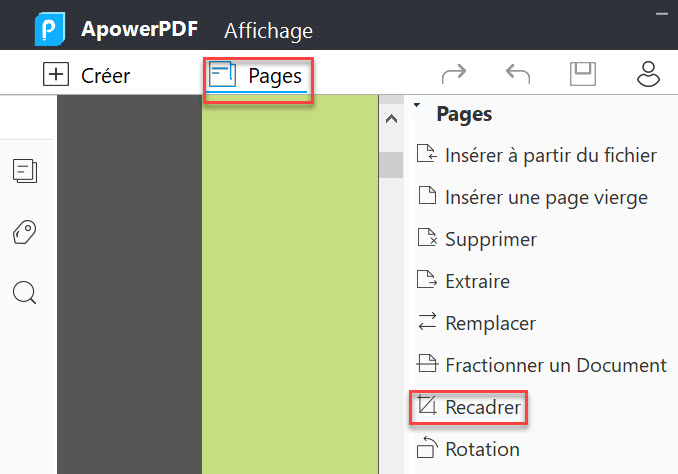
Laissez un commentaire